テクスチャーとは、文字や図形を装飾するための模様のこと。タイトラー内に装備されているテクスチャーや、外部からタイトラーに取り込んでタイトラー上の文字や図形を装飾します。この通常は文字や図形の内側に表示させるテクスチャーを切り出して、ピクチャーとして利用したい場合は以下の手順で切り抜き・貼り付けます。

まずテクスチャーを切り抜いて貼り付けたいタイトルを開いておき、先にテクスチャーを選んでおきます。タイトラー左上の「テクスチャーの選択」ボタンをクリックします。
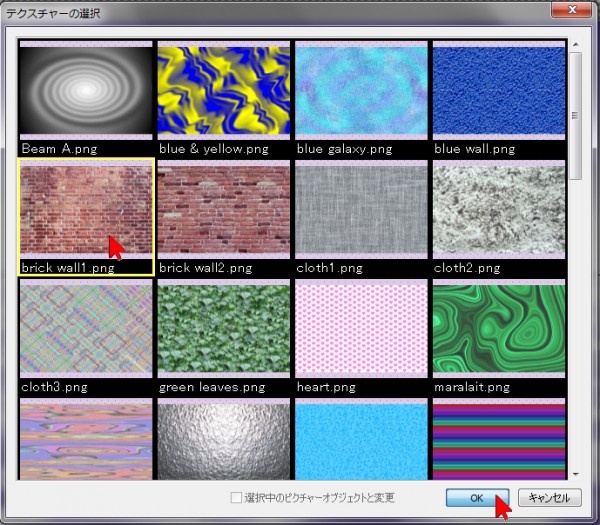
開いたリストから、切り抜いてピクチャーにしたいテクスチャーをクリック・選択し、右下の「OK」をクリックします。
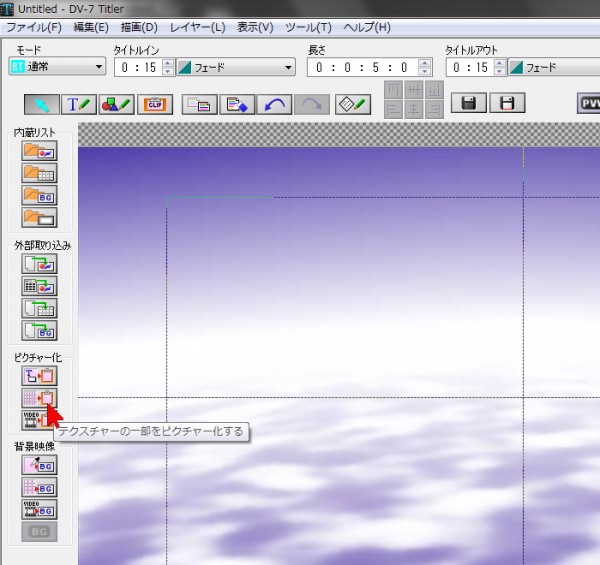
タイトラー左下の「ピクチャー化」の中から「テクスチャーの一部をピクチャー化する」ボタンをクリックすると、選択しておいたテクスチャーがタイトルに表示されます。
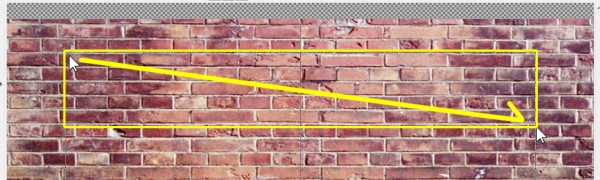
表示されたテクスチャーの、切り抜きたい部分を囲むように左上から右下に向かってドラッグアンドドロップします。
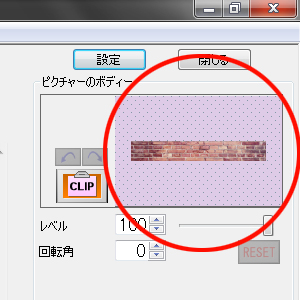
タイトラー右上の子画面に切り抜いたピクチャーが表示されます。

ピクチャーの描画ボタンをクリックしてオンにしておきます。
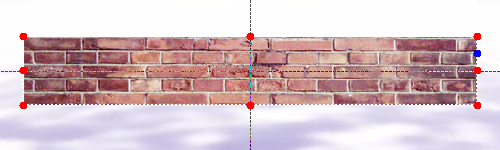
編集画面上をクリックすると、切り抜いたピクチャーが貼りつきます。
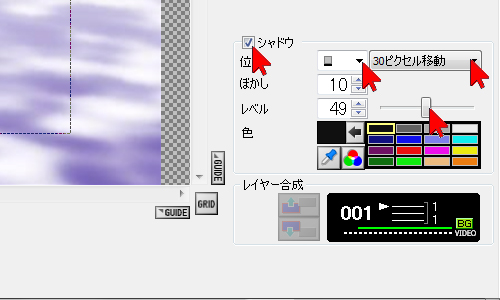
切り抜いたピクチャーには必要に応じて影をつけることができます。ピクチャーを選択した状態で、タイトラー右下のシャドウにチェックを入れて効果的になるように調整します。

シャドウを使ったときは、最後に「PVW」(プレビュー)ボタンをクリックして確かめましょう。
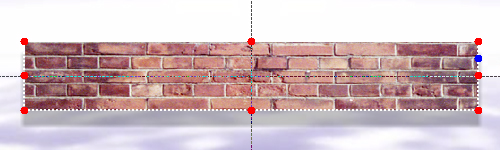

あとは、文字などをのせて完成です。右上の「閉じる」ボタンをクリック、保存して素材パレットのタイトルタブの中からタイムラインに配置しましょう。


